Муаллиф:
Randy Alexander
Санаи Таъсис:
27 Апрел 2021
Навсозӣ:
1 Июл 2024
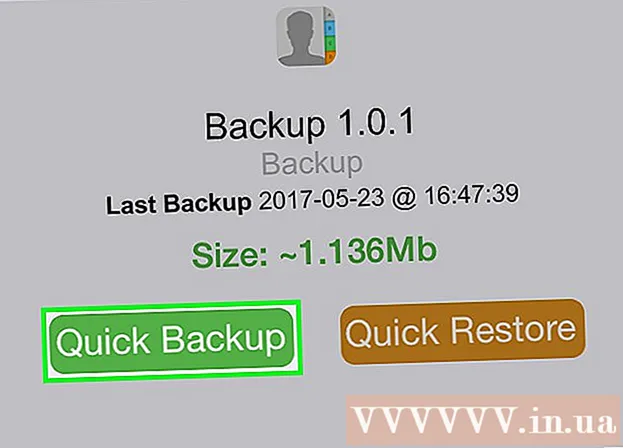
Мундариҷа
Имрӯз WikiHow ба шумо чӣ гуна нусхабардории маълумотро дар iPhone (ба монанди аксҳо, алоқаҳо ва тақвим) ба iCloud ё компютери шумо меомӯзонад.
Қадамҳо
Усули 1 аз 3: Истифодаи iCloud
Танзимотро кушоед. Барнома бо тасвири фишанги (⚙️) дар дохили он одатан дар экрани хонагӣ хокистарӣ шудааст.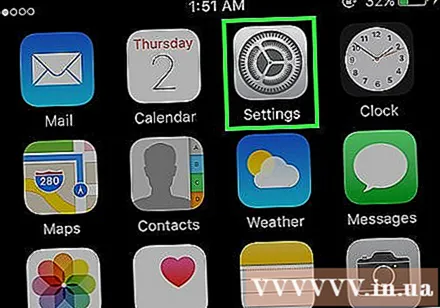
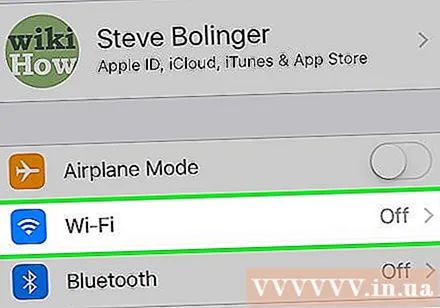
Ададро клик кунед ВАЙ-ФАЙ дар болои менюи Танзимот ҷойгир аст.- Нусхаи эҳтиётии телефони шумо ба Wi-Fi пайваст шуданро талаб мекунад.
Банди "Wi-Fi" -ро ба мавқеи "On" ғеҷонед. Калид сабз мешавад.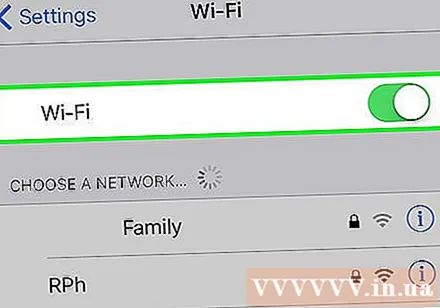
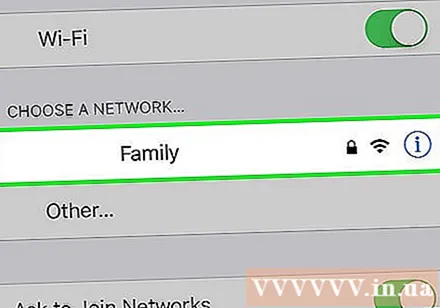
Шабакаи Wi-Fi -ро ламс кунед. Аз рӯйхате, ки дар зери қисми "Интихоби шабака" -и меню пайдо мешавад, шабакаро интихоб кунед.- Агар дархост карда шуда бошад, пароли Wi-Fi -ро ворид кунед.
Танзимотро кушоед. Агар шумо то ҳол дар саҳифаи насби Wi-Fi бошед, ламс кунед Танзимот хуб Муқаррар дар кунҷи болоии чап барои баргаштан ба экрани Танзимот. Ё, танҳо барномаи Танзимотро мисли пештара дубора оғоз кунед.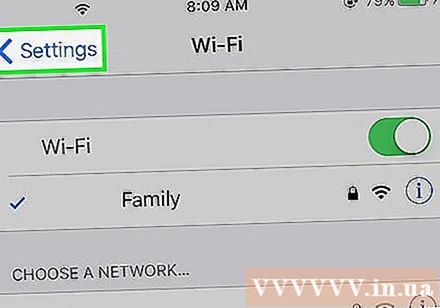
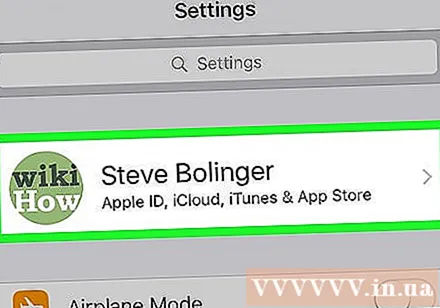
Ҳисоби Apple ID-и худро ламс кунед. Ин бахш дар болои қисми экран ҷойгир аст ва ном ва аватарро дар бар мегирад, агар шумо насб карда бошед.- Агар шумо ба система ворид нашудаед, клик кунед Ба (дастгоҳи шумо) ворид шавед хуб Ба (Дастгоҳ) ворид шавед, ҳисоб ва пароли Apple ID-и худро ворид кунед ва пас ламс кунед Даромад ё Даромадан.
- Агар шумо дар версияи кӯҳнаи iOS бошед, эҳтимолан ин қадамро иҷро кардан лозим нест.
Пахш кунед icloud дар қисми дуюми меню ҷойгир аст.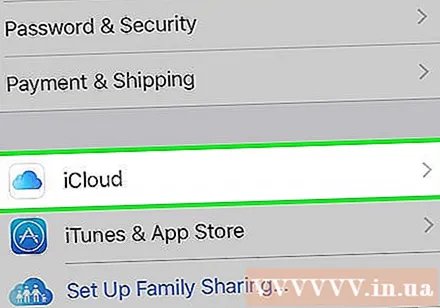
Барои нусхабардории маълумот iCloud -ро интихоб кунед. Барои дохил кардани ин маълумот, вақте ки iPhone нусхабардорӣ карда мешавад, тугмаро дар назди барномаҳои номбаршуда, ба монанди Заметки ва Тақвимҳо, ба мавқеи "Фурӯзон" (сабз) ғеҷонед.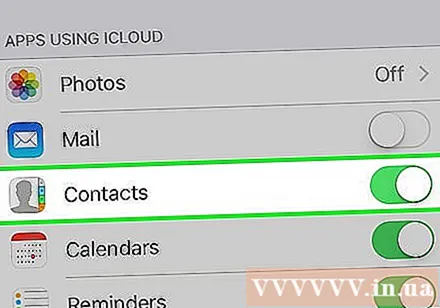
- Маълумот аз замимаҳое, ки дар ҳолати "Хомӯш" мебошанд (бо сафед) нусхабардорӣ карда намешаванд.
Ба поён зарб занед ва нуқта занед Нусхаи эҳтиётии iCloud (Нусхаи эҳтиётии iCloud). Ин амал дар поёни қисми дуюм ҷойгир аст.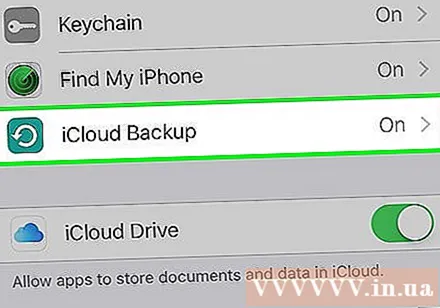
Тугмаи "Нусхаи эҳтиётии iCloud" -ро ба мавқеи "Фурӯзон" (сабз) ғеҷонед. Ҳоло iPhone-и шумо ба ҳисоби iCloud ҳангоми нусхабардорӣ ва пайваст шудан ба шабакаи Wi-Fi нусхабардорӣ хоҳад кард.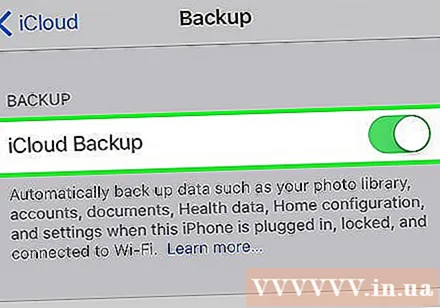
Пахш кунед "Ҳоло нусхабардорӣ кунед" (Ҳоло нусхабардорӣ кунед), агар шумо мехоҳед ҳозир нусхабардорӣ кунед. Раванди мазкур метавонад якчанд дақиқа тӯл кашад, аммо шумо метавонед ҳангоми бо нусхабардорӣ нигоҳ доштани нусхаҳои телефони худ дигар корҳоро иҷро кунед.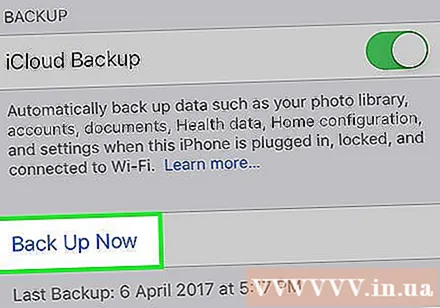
- Пас аз анҷом додан, шумо нусхаи эҳтиётии дар iCloud ҳифзшударо барои истифода ҳангоми барқарор кардани Бодрухин доред.
Усули 2 аз 3: Истифодаи iTunes
IPhone-ро ба компютер пайваст кунед. Сими USB-ро, ки бо дастгоҳ омадааст, истифода баред.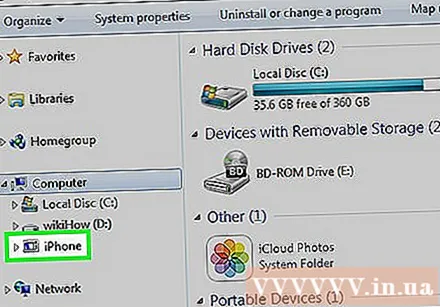
- Агар ин бори аввал аст, ки телефони худро ба компютер пайваст мекунед, ба шумо лозим аст, ки "Боварӣ" ё "Ба ин компютер эътимод кунед" -ро, ки дар экрани iPhone пайдо мешавад, клик кунед.
Тасвири iPhone -ро клик кунед. Пас аз чанд сония, ин амал дар қатори нишонаҳо дар саросари болои тиреза пайдо мешавад.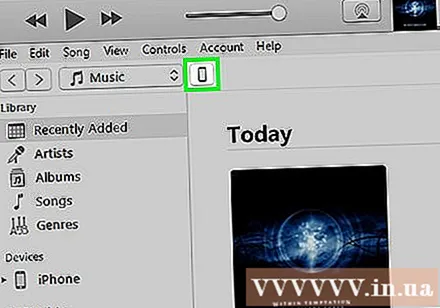
- Экрани "Хулоса" пайдо мешавад.
Қулфи iPhone. Агар iPhone-и шумо аллакай бо рамзи рамзӣ баста шуда бошад, пеш аз он ки шумо нусхабардориро иҷро кунед, ба шумо лозим аст, ки онро кушоед.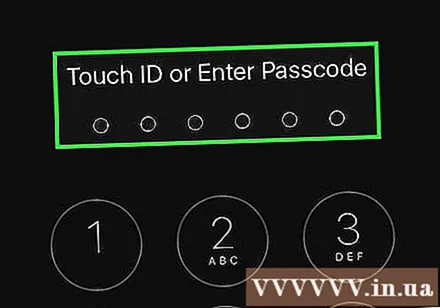
Дар бахши Нусхаҳо "Ин компютер" -ро клик кунед. Ин ба iTunes имкон медиҳад, ки iPhone-и худро ба компютери шумо нусхабардорӣ кунад, то ҷойро дар захираи iCloud нигоҳ дорад. Ҳангоми ҳамоҳангсозӣ нусха сохта мешавад.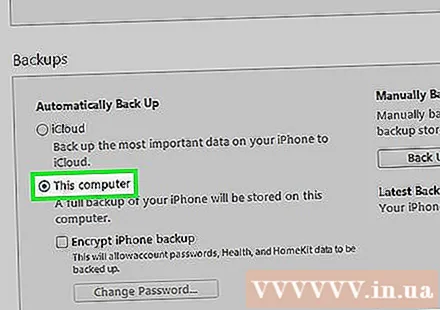
- Агар шумо хоҳед, ки ҳам пароли худ, ҳам маълумоти экрани Homekit, тандурустӣ ва фаъолиятро нусхабардорӣ кунед, ба шумо лозим аст, ки қуттиро қайд кунед. "Рамзгузории нусхабардории iPhone" (Нусхаҳои iPhone -ро рамзгузорӣ кунед) ва паролеро интихоб кунед, ки дар хотираш осон аст.
Пахш кунед Ҳоло нусхабардорӣ кунед барои оғози раванди нусхабардорӣ.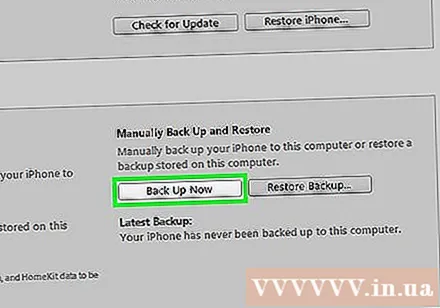
- Шояд аз шумо пурсида шавад, ки оё мехоҳед барномаҳоеро захира кунед, ки ҳоло дар китобхонаи iTunes нестанд. Ин метавонад дар сурате бошад, ки шумо баъзе замимаҳоро аз манбаъҳои дигар насб кунед ё маҳсулоти дар iPhone -и худ харидаатонро ба китобхонаи iTunes насупоред. Шумо ин барномаҳоро барқарор карда наметавонед, агар онҳо ба китобхона илова карда нашаванд.
- Инчунин аз шумо хоҳиш карда мешавад, ки маҳсулоти аз iPhone харидашударо ба китобхонаи iTunes-и худ интиқол диҳед. Ин вақте рух медиҳад, ки баъзе барномаҳое, ки дар iPhone насб шудаанд, аммо аз ҷониби iTunes насб нашудаанд, маҳсулоти навро ба таври худкор нав мекунанд.
Ба анҷом расидани нусхабардориро интизор шавед. Пас аз тасдиқи розигии худ ё накардани барномаҳо ва маҳсулоти харидашуда ба iTunes, iPhone нусхабардории худро ба компютери шумо оғоз мекунад. Шумо метавонед пешрафтро бо нигаристан ба болои равзанаи iTunes назорат кунед.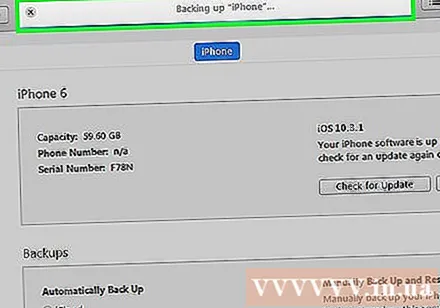
- iTunes нусхабардории танзимоти камера, алоқаҳо, маълумоти барнома, паёмҳо ва аксҳоро нусхабардорӣ мекунад. Мусиқӣ, видео ё открыткаҳо, ки аз китобхонаи iTunes ё ҳама гуна васоити фароғатии ҳамоҳангшуда тавассути дигар воситаҳо илова карда шудаанд, нусхабардорӣ карда намешаванд. Пас аз раванди барқарорсозӣ, ин маълумотро бо истифода аз iTunes дубора ҳамоҳанг кардан лозим аст.
- Файли захиравии iPhone дар ҷузвдони iTunes Media сабт карда мешавад.
Усули 3 аз 3: Нусхаи эҳтиётии jailbroken iPhone
Барномаи PKGBackup -ро зеркашӣ кунед. Лутфан илова кунед, jailbreak ин амалест барои халал расонидан ба система барои маҳдуд кардани амнияти iPhone, iPad. Агар шумо iPhone -и фирори ҷабрдидаро истифода набаред, пас имконоти нусхабардории iTunes ва iCloud кофӣ мебошанд, то маълумоти шуморо бе ягон замимаи тарафи сеюм бехатар нигоҳ дорад. Агар iPhone-и шумо зиндонӣ шуда бошад, ба шумо барномае лозим аст, ба монанди PKGBackup барои иҷрои нусхабардории нармафзор ва додаҳо берун аз Apple.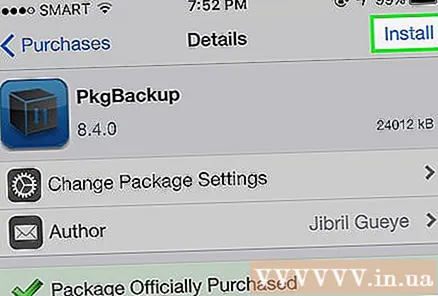
- Шумо метавонед PKGBackup-ро аз сафҳаи асосии Cydia зеркашӣ кунед, агар iPhone-и шумо jailbroken бошад.
PKGBackup -ро оғоз кунед ва клик кунед Танзимот. Ин ба шумо имкон медиҳад, ки дар куҷо нигоҳ доштани маълумоти захиравии худро интихоб кунед. Шумо метавонед ба хидматҳои гуногуни абрӣ, аз ҷумла Dropbox, OneDrive ва Google Drive пайваст шавед. Ғайр аз он, шумо метавонед нусхаҳои эҳтиётии худро ба сервери FTP фиристед.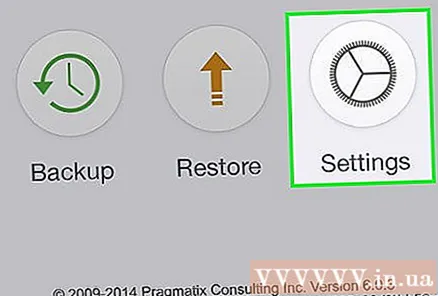
- Менюи Танзимот инчунин ба шумо имкон медиҳад, ки ҷадвали нусхабардорӣ созед.
Бозгашт ба экрани асосии PKGBackup ва пахш кунед Нусхабардорӣ. Дар ин ҷо, шумо метавонед интихоб кунед, ки чӣ мехоҳед нусхабардорӣ кунед. Ғайр аз он, шумо метавонед байни намудҳои гуногун, аз барномаҳои Apple, App Store ё Cydia ва файлҳои дар iPhone ҳифзшуда иваз кунед.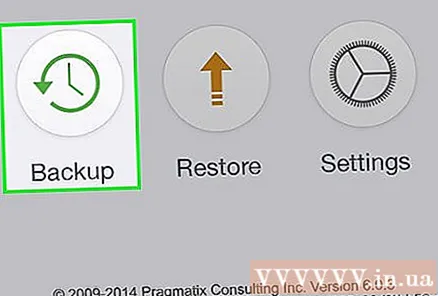
- Барои фаъол кардан ё хомӯш кардани нусхабардорӣ тасвири эҳтиётиро дар тарафи рости ҳар як объект клик кунед.
Раванди нусхабардориро оғоз кунед. Пас аз интихоби ҳамаи барномаҳо, танзимот ва файлҳое, ки мехоҳед нусхабардорӣ кунед, шумо метавонед ин равандро оғоз кунед. Вақти раванд аз он вобаста аст, ки шумо нусхабардорӣ мекунед ва оё файли захиравӣ ба хидмати нигаҳдории абр бор карда мешавад.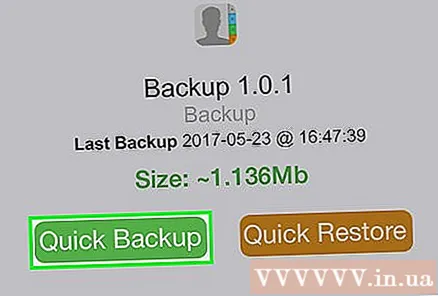
- iTunes танзимотро барои ҳама барномаҳо, ба истиснои танзимоти барномаи jailbroken нусхабардорӣ мекунад. Аммо, он ҳанӯз ҳам барномаҳои jeailbreak-ро нусхабардорӣ мекунад. PKGBackup ба шумо имкон медиҳад, ки пас аз барқарор кардани нусха аз iTunes зуд барномаҳо ва танзимоти jailbreak -ро дубора барқарор кунед.



